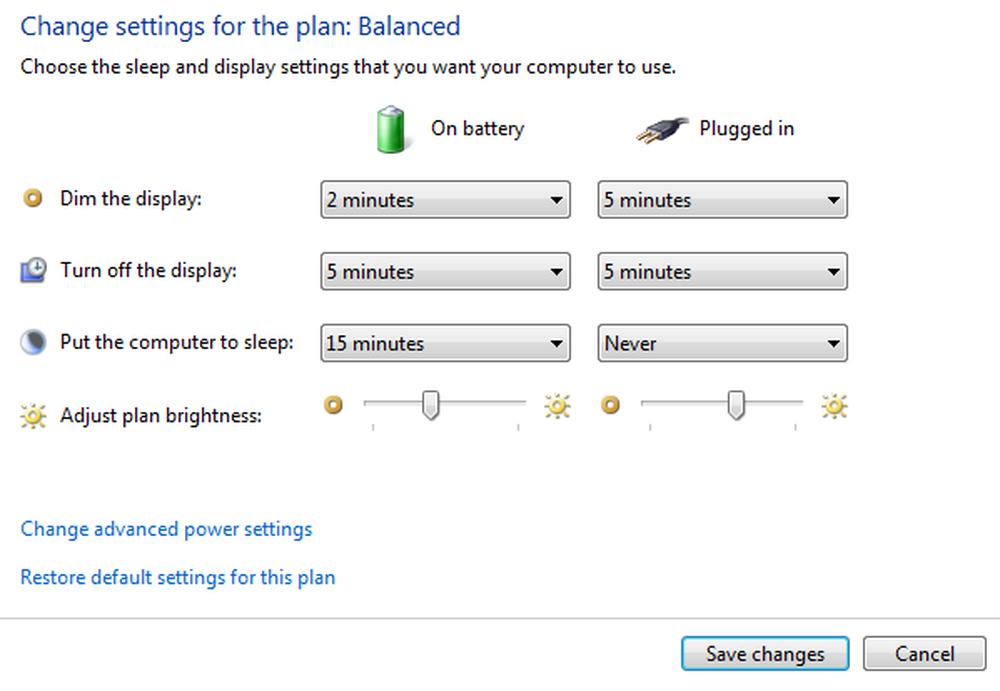Sfaturi pentru personalizarea Microsoft Outlook

Astăzi vă voi oferi câteva sfaturi despre cum să personalizați Microsoft Outlook. Diferitele persoane au nevoi diferite și pot personaliza Microsoft Outlook în consecință. Există o mulțime de opțiuni disponibile cu Microsoft Outlook 2010 în meniul Fișier pe care îl puteți utiliza pentru a personaliza copia dvs. de Outlook așa cum doriți.
Sfaturi pentru configurarea Microsoft Outlook
Din numeroasele funcții disponibile sub Fișier> Opțiuni, aici este o listă cu unele opțiuni de configurare pe care le folosesc întotdeauna.
Activați previzualizarea live în Outlook
Disponibil în secțiunea General, activarea acestei opțiuni vă permite să vizualizați modul în care va apărea e-mailul dvs. atunci când plasați cursorul pe diferite stiluri de formatare. Acest lucru vă ajută să previzualizați în timp real înainte de a aplica de fapt formatarea la selecție. Activarea opțiunii vă economisește mult timp. Opțiunea este selectată în mod prestabilit.
Activați ortografia în Outlook
Disponibil sub opțiunile Mail, activare Verificați întotdeauna ortografia înainte de a trimite vă ajută să căutați spellings automat de îndată ce ați lovit Trimite buton. Acest lucru vă ajută în special dacă uitați să verificați manual ortografia. În timp ce sunteți acolo, ar trebui să vă asigurați că vă permiteți Ignoră mesajele originale în răspuns sau înainte. A doua opțiune vă scutește de dificultatea suplimentară de a trece prin greșelile pe care le-au făcut alții în timp ce v-au trimis mesaje.
Indicați mesajele originale după răspuns și înainte

Puteți alege să închideți mesajele originale la răspuns, dar acest lucru poate duce la o neînțelegere deoarece destinatarii nu înțeleg la ce mesaj răspundeți. Tradiția a inclus întotdeauna și indentarea mesajelor originale în răspunsuri și înainte. În timp ce includem mesajul original, îi ajută pe ceilalți să apuce contextul, iar indentarea arată clar ce parte este originală. Alegerea implicită este Includeți textul. Schimbați-l la "Includeți și indicați ".
Configurați fusul orar în Outlook
Configurarea fusului orar vă ajută să vă ocupați mai bine de întâlniri și alte evenimente. Este chiar mai bine când specificați două fusuri orare diferite - una pentru ora locală și cealaltă pentru a verifica fusul orar al clienților dvs. (referință la clienți, de exemplu).
Opțiunea de configurare a fusurilor orare este dată în secțiunea Calendar secțiune din Fișier -> Opțiuni. De asemenea, vă recomand să introduceți un nume personalizat (etichetă) pentru fiecare fus orar pe care îl creați, astfel încât să devină mai ușor să înțelegeți fusul orar în calendare.
Adăugare automată a contactelor pentru a adresa cărțile în Outlook

Activarea acestei opțiuni ajută la adăugarea contactelor în agendă, chiar dacă uitați să le adăugați manual. Când activați această opțiune, dacă introduceți un nume de contact în Către, CC și BCC și dacă respectivul contact nu este prezent în agenda dvs., Outlook îl va adăuga în agenda dvs. Puteți categorisi și grupa mai târziu după cum doriți. Veți găsi această facilitate sub Contacte secțiune din Fișier -> Opțiuni. Persoanele de contact pe care Microsoft Outlook 2010 le adaugă cărții dvs. de adrese utilizând această funcție vor fi vizibile sub Sugestii de contacte când sunteți în Vizualizare Contacte.
Citit: Cum se atașează Notă Sticky la un e-mail Outlook.
Întârzierea trimiterii de e-mailuri în Outlook
Configurația implicită face ca Outlook 2010 să trimită e-mailuri imediat ce ați lovit Trimite. Aceasta, desigur, vă cere să fiți conectat la Internet când faceți clic Trimite. În unele cazuri, ne amintim ceva și dorim să adăugăm sau să nu scriem ceva în e-mailul trimis. Pentru a obține ceva timp înainte ca mesajul să părăsească ieșirea dvs., debifați Trimiteți imediat când sunteți conectat sub Avansat de Fișier -> Opțiuni. Acest lucru vă asigură că mesajul dvs. se află în Căsuță ieșire, până când este timpul pentru următoarea trimitere / primire automată.
Acestea sunt doar câteva din numeroasele opțiuni disponibile pentru a personaliza Microsoft Outlook. Distribuiți periodic opțiunile pe care le utilizați.